Bài viết này Computer bình dương xin gửi bạn cách fix Sửa Lỗi windows cannot connect to the printer 0x000000c1 không kết nối được trong mạng Lan / Nội bộ của win 7, 10 và 11 thành công 100%
Ngoài cách khắc phục trên, bạn có thể khởi động lại Print Spooler Service qua các bước sau:
Bước 1: Nhấn tổ hợp phím Windows + R để mở cửa sổ Run.
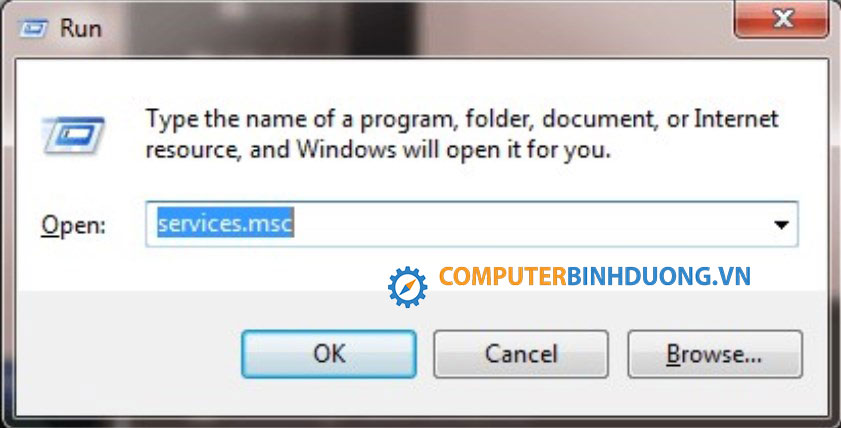
Bước 2: Nhập services.msc và nhấn Ok.
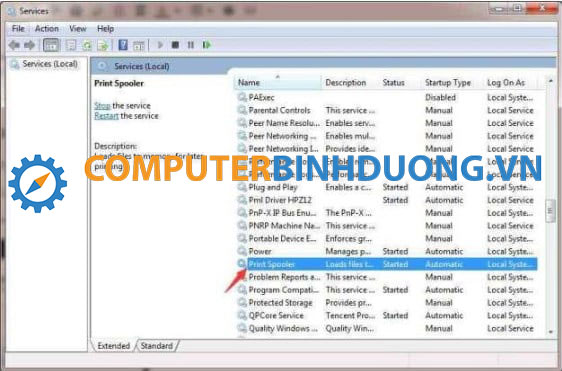
Bước 3: Tìm kiếm file Print Spooler và click chuột để chọn.
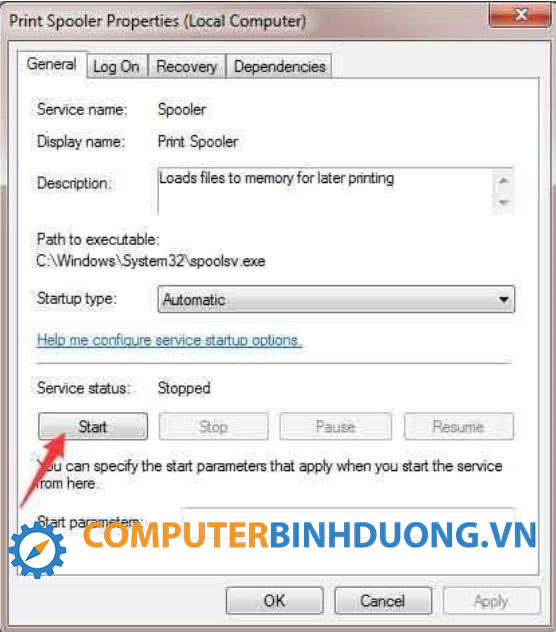
Bước 4: Trong phần Service status, nhấn Stop. Sau đó nhấn lại Start.
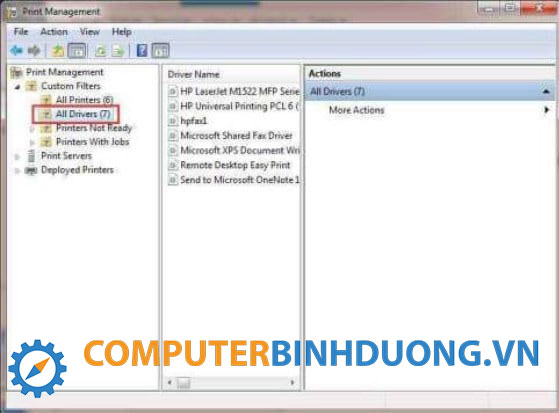
Bước 5: Nhấn Ok để hoàn tất các bước.
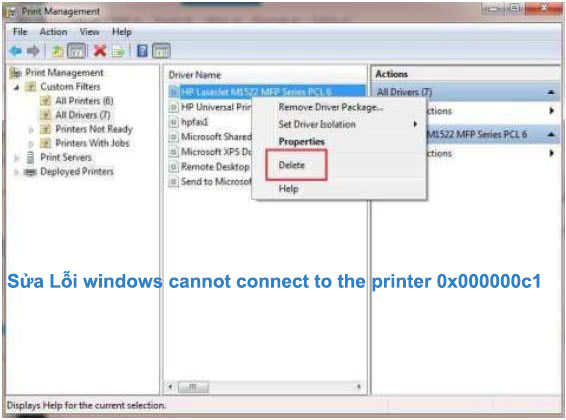
Nếu áp dụng giải pháp trên mà vẫn không được, thì bạn có thể sẽ phải cài đặt lại driver của máy in. Hãy làm theo các bước sau đây:
Bước 1: Nhấn tổ hợp phím Windows + R để mở cửa sổ Run.
Bước 2: Nhập print management.msc và nhấn nút Ok.
Bước 3: Chọn vào thư mục All Drivers.
Bước 4: Tìm kiếm driver của máy in. Sau đó hãy click chuột phải và chọn Delete. Trong trường hợp có nhiều driver, hãy xóa lần lượt từng cái.
Bước 5: Tải lại driver máy in ở trên mạng và thêm vào thư mục 1 lần nữa là xong.
Tin mới nhất
BÀI VIẾT nổi bật